
Dashing.io er et pent grensesnitt for å lage et nydelig instrumentpanel. Appen viser et nettbasert tilpassbart dashbord med widgets av ditt valg. Da det er enkelt å sette opp på Linux-baserte maskiner, tilbyr Dashing fantastiske muligheter til å lage et veggmontert dashbord med en Raspberry Pi.
Dette prosjektet er ikke bare morsomt, men det skaper et funksjonelt dashbord. Du skal ikke ha noen dybdegående teknisk kunnskap for å få denne til å fungere, så det er et flott Raspberry Pi-prosjekt for nybegynnere Raspberry Pi-prosjekter for nybegynnere Raspberry Pi-prosjekter for nybegynnere Disse 10 Raspberry Pi-prosjektene for nybegynnere er flotte for å få en Introduksjon til maskinvaren og programvarefunksjonene til Pi, og vil hjelpe deg med å komme opp og kjøre på kort tid! Les mer .
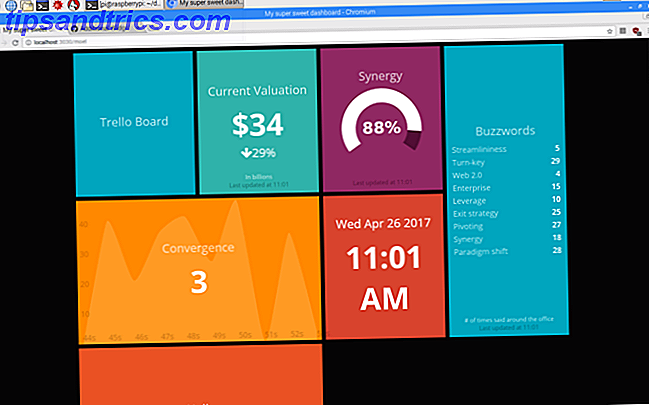
Krav
Før du lager ditt veggmonterte dashbord, trenger du noen få ting. Først må du åpenbart trenge en Raspberry Pi. Siden Dashing.io er ganske lett, vil en Raspberry Pi 2 være tilstrekkelig. Det er det jeg brukte og det løp som en mester. En Raspberry Pi Zero Komme i gang med Raspberry Pi Zero Komme i gang med Raspberry Pi Zero Enten du kjøpte et magasin med en limt til forsiden, eller fant et sett på nettet, er sjansene at du nå er den stolte eieren av en $ 5 datamaskin: Raspberry Pi Zero. Les mer skal være bra også. I tillegg trenger du et microSD-kort lastet med et Linux-operativsystem. Vi anbefaler standard Raspbian, et Debian-basert operativsystem, men du kan også bruke hvilket som helst Linux-operativsystem som er kompatibelt med en Raspberry Pi Ikke bare Raspbian: 10 Linux Distros Din Pi kan kjøre, ikke bare Raspbian: 10 Linux Distros Pi kan kjøre deg Foreløpig kjører den nyeste versjonen av Raspbian på Raspberry Pi. Men er det den beste Linux-distroen for enheten? Kan det være et alternativ som du kanskje finner som passer deg bedre? Les mer . Som Dashing.io krever en Internett-tilkobling, trenger du også en Wi-Fi-adapter eller Ethernet-kabel som går inn i Pi.
Deretter trenger du et display for Raspberry Pi, monteringsmiddel og en ramme. Hvis du har lyst til å få lyst, kan du fange en Raspberry Pi berøringsskjerm. Hvordan sette opp din Raspberry Pi berøringsskjerm. Hvordan sette opp din Raspberry Pi Berøringsskjerm Raspberry Pi kommer med en rekke nyttige tillegg, men et sett med sett som har vist seg spesielt populær er Raspberry Pi 7-tommers berøringsskjerm. Slik setter du en opp. Les mer og ram Pi i det med en skyggeboks. Alternativt vil enhver gammel skjerm og en ekstra ramme eller tre for å lage en være tilstrekkelig. Det er ingen mangel på måter å koble din Raspberry Pi til en skjerm eller TV 5 måter å vise din Raspberry Pi på en skjerm eller TV 5 måter å vise din Raspberry Pi på en skjerm eller TV tilbake på 1980-tallet og 1990-tallet gjorde hjemmedatamaskiner ikke ' Ikke stole på dedikerte skjermer for å vise operativsystemer, applikasjoner og spill. I disse dager var det langt enklere. I stedet for å betale ekstra for en skjerm, ... Les mer.
Dette prosjektet kan fullføres via en ekstern SSH-forbindelse. Sette opp Raspberry Pi For Headless Bruk Med SSH Sette Opp Raspberry Pi For Headless Bruk Med SSH Raspberry Pi kan godta SSH-kommandoer når de er koblet til et lokalt nettverk (enten via Ethernet eller Wi- Fi), slik at du enkelt kan konfigurere den. Fordelene med SSH går utover å forstyrre den daglige screeningen ... Les mer, men siden det går ut på displayet på Raspberry Pi, er det sannsynligvis lettere å bare gjøre alt fra skrivebordet der med en mus og tastatur festet.
Installere Dashing.io
Forutsetninger
Før du installerer Dashing.io, trenger du litt programvare. Dashing.io trenger Ruby 1.9.9 eller nyere som en forutsetning. Hvis du bruker Raspbian, er det sjansene for at du har forhåndsinstallert. Du kan sjekke med følgende kommando:
ruby -v Dette bør returnere litt tekst som forteller deg versjonen av Ruby, eller at Ruby ikke er installert.
![]()
Hvis du ikke har Ruby installert, kan du oppnå dette ved å kjøre følgende kommando:
sudo apt-get install ruby1.9.1-dev Du trenger også g ++ . For å installere som skriver inn kommandoen:
sudo apt-get install g++ Installer Dashing
Med Ruby og g ++ installert, kan vi fortsette med å installere vårt Dashing-prosjekt. Kjør kommandoen:
sudo gem install dashing Dette installerer Dashing . Lag en ny katalog som heter dashboard og endre katalogen til den:
mkdir dashboard && cd dashboard La oss sette opp et nytt prosjekt. Skriv inn nå:
dashing new sweet_dashboard_project Ved å opprette et nytt dashbordprosjekt, har vi en mappe satt opp for vårt nye dashbord. Du kan gjerne nevne dette uansett hva du vil, men bare husk hva du kalte det. Pass på at du er i mappen sweet_dashboard_project i kommandolinjen. Bruk kommandoen:
cd dashboard/sweet_dashboard_project sudo gem install bundler Dette lar deg kjøre bunteren. For å oppnå det, skriv inn:
bundle Det er nå en mal av et dashbord satt opp. Du vil snart kunne se dette i nettleseren din, men før du gjør det, må du begynne å dashing . Pass på at du er i din sweet_dashboard_project-katalogen i kommandolinjen, og skriv deretter inn:
cd dashboard/sweet_dashboard_project dashing start For å se oversikten, åpne nettleseren din og last opp http://localhost:3030 (eller http://raspberrypi.local:3030 hvis du gjør dette fra en annen maskin).
Feilsøking
Hvis du får en feil om JavaScript runtime, må du kanskje installere npm . Bare skriv inn:
sudo apt-get install npm Legg merke til at Dashing som standard bruker port 3030. Du kan legge til parametere for å redigere den porten. I en kommandolinje, kjør:
dashing start -p [port number] Dette lar deg spesifisere en ønsket port. Da ville du laste Dashing med http: // localhost: [portnummer] i stedet for 3030.
Akkurat som du begynner Dashing, kan du også stoppe det. For å stoppe Dashing, kjør:
dashing stop På samme måte, hvis du vil kjøre Dashing i bakgrunnen, legg til -d til kommandoen:
dashing start -d Legger til widgets for å dashing
Som standard ser du noen grunnleggende widgets som Buzzwords og en Synergy-bar på oversikten ditt, men det er ganske ubrukelig uten å legge til din egen tilpassede funksjonalitet. Du finner en liste over tilgjengelige widgets du kan finjustere. Jeg la til en digital klokke som viser dato og klokkeslett. Å legge til en widget er like enkelt som å laste inn sine ressurser og redigere en HTML-fil.
Hvordan du installerer en widgets, avhenger litt av den bestemte widgeten. For eksempel, 12-timers klokk widget jeg lastet opp kreves en kommandolinje installasjon pluss HTML dashboard fil redigering. For Dashing 12-timers klokke-widget åpner du en kommandoprompt og navigerer til roten Dashing-prosjektkatalogen:
cd dashboard/sweet_dashing_project Når du har endret kataloger til root Dashing-prosjektet, kjør du:
dashing install 6e2f80b4812c5b9474f3 Men det er ikke alt. Nå må du plassere følgende HTML-kode i Dashing-prosjektfilen din:

Du finner at prosjektfilen er under dashbord / sweet_dashboard_project / dashboards . Standardinstallasjonen inneholder en erb-fil som heter sample.erb . Du kan bruke dette eller lage din egen. Ved hjelp av Dashboard kan du lage flere dashborddesigner ved hjelp av erb-filer med forskjellige navn. Deretter navigerer du ganske enkelt til localhost:3030/[name of erb file] å vise et annet dashbord. Åpne ønsket erb-fil og legg til riktig HTML-kode for å legge til en ny widget i Dashing-dashbordet.
For å legge til en ny widget, er det like enkelt som å laste inn HTML-koden på slutten av erbmalen som en ny liste. Du kan redigere hvor i widgets widgets er ved å dra dem rundt i nettappappen. Du må bruke HTML-logikk ved å plassere listeelementene sammen i de ulovlige listene (ul) -tegnene. Men plassering i listen dikterer ikke dashboardplassering - du justerer det senere ved å dra og slippe widgets.

Montering av Dashing Dashboard
Det er ingen riktig eller feil måte å montere skjermen på veggen. Hvis du har en av berøringsskjermene til Raspberry Pi, kan du ønske å få en enkel ramme eller skyggeboks for å sette rundt det. Du kan sette dine snekker ferdigheter til å bruke og bygge en ramme med tre, eller bruk en eksisterende ramme. Jeg brukte en skyggeboks og en gammel 20-tommers Samsung-skjerm.

Du kan redde en gammel laptop skjerm som en skjerm hvis du har gått riktig utstyr. Hvis du vil ha en virkelig nydelig skjerm, snag ett av disse åtte vakre Raspberry Pi-tilfellene De 8 vakreste Raspberry Pi-sakene De 8 vakreste Raspberry Pi-tilfellene Det er en håndfull design som virkelig gir Pi et unikt utseende. Og takknemlig, disse unike vedleggene gjør vanligvis ikke mye - de fleste er tilgjengelige for $ 20 eller mindre. Les mer .
En skikkelig god skjerm: Endelige tanker
Dashing er et utmerket prosjekt for Raspberry Pi. Det er utrolig enkelt å sette opp, og det er et anstendig utvalg av tredjeparts widgets. Det er en liten advarsel: Dashing er ikke lenger aktivt vedlikeholdt eller støttet, men det betyr bare at du ikke bør forvente oppdateringer av hovedprogramvaren - alt som allerede vil fortsette å fungere. Det er også en gaffel, kalt Smashing, som har en lignende funksjon.
Jeg vil anbefale å kombinere Dashing med et annet prosjekt. For eksempel, prøv å installere Siri-like Jasper på din Raspberry Pi for en dashboard-skjerm som dobler som en åpen kunstig intelligensassistent. Eller prøv litt Raspberry Pi hjemmeautomatisering Hjemmautomatiseringsguide Med Raspberry Pi og Arduino Hjemmautomatiseringsguide Med Raspberry Pi og Arduino Hjemmautomatiseringsmarkedet er oversvømmet med dyre forbrukssystemer, inkompatible med hverandre og kostbart å installere. Hvis du har en Raspberry Pi og en Arduino, kan du i utgangspunktet oppnå det samme ved ... Les mer.



